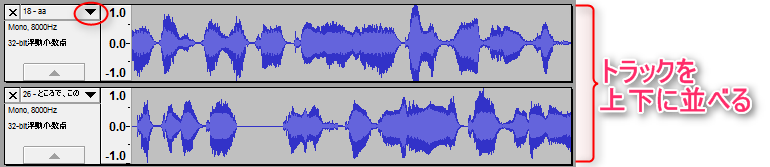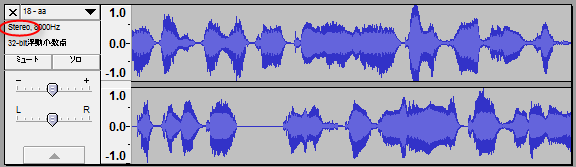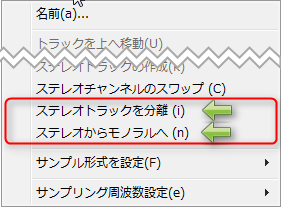フリーの音楽編集ソフト「Audacity」を使用して、手持ちの音楽ファイルを「ステレオ」と「モノラル」と相互に変換する方法について紹介します。
「変換する方法」と言い方は仰々しいですが、やり方は超簡単です。
モノラルとステレオの違いについて
まず、最初に「トラック」は「チャンネル」によって成り立っています。
「チャンネル」は、音声情報である「波形」の事です。
- 「モノラルトラック」は、「チャンネル」が1つしかない「トラック」の事を言います。1つしかチャンネルが無いので左右から全く同じ音が聞こえてきます。
- 「ステレオトラック」は、「チャンネル」が2つ有る「トラック」の事を言います。チャンネルが2つあるので左右で違う音を流す事も出来ます。
▲Audacityの画面では、↑画像のようにチャンネルが1つしかないのが「モノラルトラック」、チャンネルが2つ有るのが「ステレオトラック」です。
また、トラック情報(左部分)の所にも「Mono」と「Stereo」と書かれています。
モノラルからステレオへ変換する方法
※モノラルからステレオへ変換するには、「モノラルトラックが2つ」必要です。
▼2つの「モノラルトラック」を以下の画像のように上下に並べて設置します。
▲このように上下に並べた状態で、上にあるトラックの、トラック名横の▼マーク(![]() )を押して、トラックメニューを開いて「ステレオトラック」の作成を選択します。
)を押して、トラックメニューを開いて「ステレオトラック」の作成を選択します。
▲するとステレオトラックが出来上がります。
ちなみにモノラルトラックの段階で、「左チャンネル」とか「右チャンネル」に設定しておく事が出来ますが、それの設定に関係なく、ステレオトラックにすると「上のトラックが左(Left)」「下のトラックが右(Right)」になります。
ステレオからモノラルへ変換する方法
▼まずステレオの音楽ファイルをAudacityにドラッグ&ドロップして読み込みます。
▼次にトラック名横の▼マーク(![]() )を押して、トラックメニューを開きます。
)を押して、トラックメニューを開きます。
「ステレオトラックを分離」と「ステレオトラックからモノラルへ」でモノラルトラックに変換できます。
- 「ステレオトラックを分離」を選択すると、「モノラルトラック」2つに分離し、その分離した2つのモノラルトラックがそれぞれ「左チャンネル」「右チャンネル」に設定されます。
- 「ステレオトラックからモノラルへ」を選択すると、「モノラルトラック」2つに分離し、その分離した2つのモノラルトラックが「モノラル」に設定されます。
完全なモノラルな音声にしたいなら「ステレオトラックからモノラルへ」を選択しましょう。
ちなみにステレオ状態で「ステレオチャンネルのスワップ」を選択すると左右のチャンネルが入れ替わります。